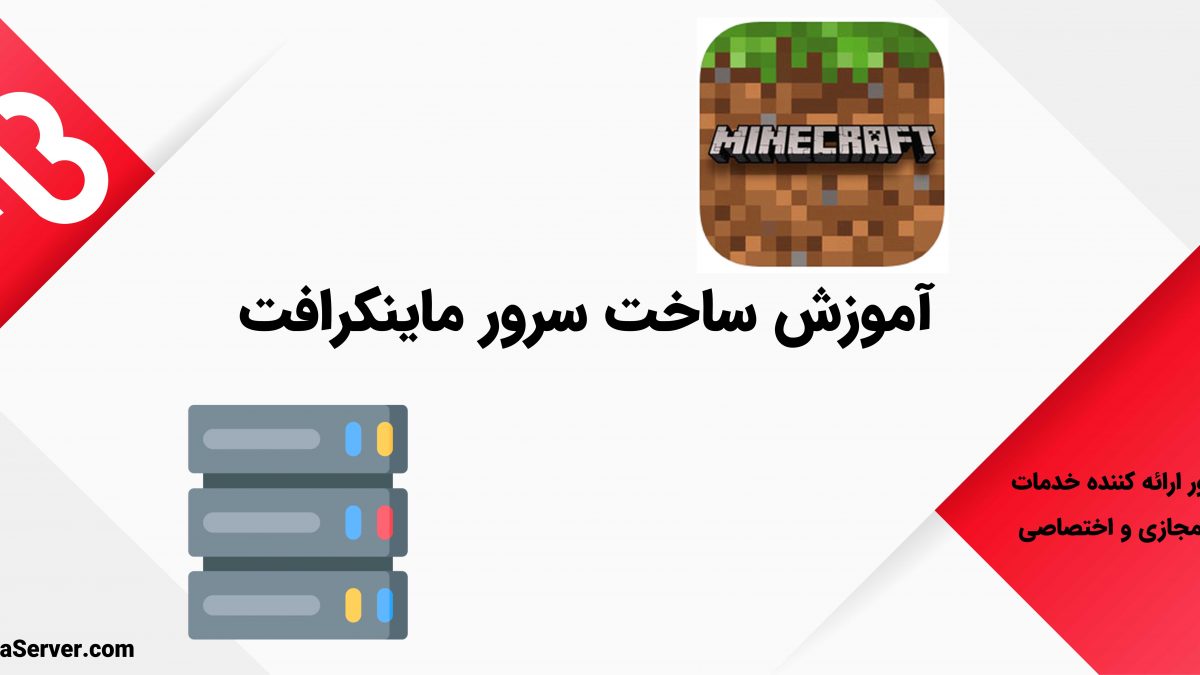
clean red web template banner in minimal style
آموزش ساخت سرور ماینکرافت
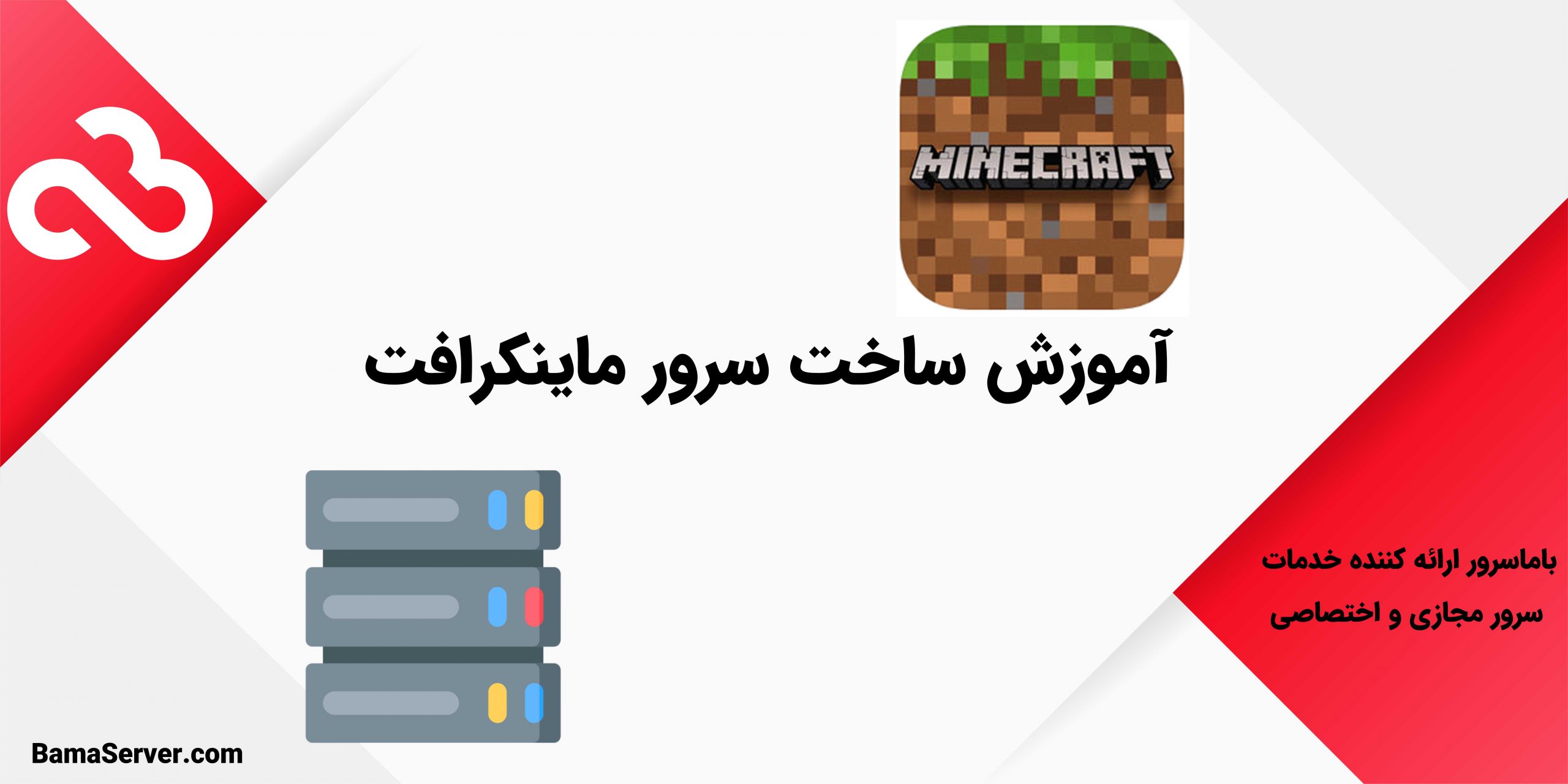
با آموزش ساخت سرور ماینکرافت با شما هستیم. ماینکرافت یک بازی سه بعدی بسیار ساده است که بر اساس پیکسل طراحی شده است. این بازی در مدت کوتاهی محبوبیت زیادی در بین کاربران اینترنت و علاقه مندان به بازی های ویدیویی ایجاد کرده است. این یک بازی گروهی است که به کاربران اجازه می دهد با هم روی یک سرور بازی کنند.
در این مقاله ، می خواهیم نحوه نصب سرور بازی Minecraft بر روی سرور مجازی لینوکس را بررسی کنیم.
پیش نیازهای ایجاد یک سرور Minecraft
یک سرور لینوکس با سیستم عامل Ubuntu 16
جهت مشاوره و خرید سرور مجازی لینوکس به وب سایت باماسرور مراجعه فرمایید.
بعد از تهیه سرور مجازی لینوکس طبق حالا باید از طریق SSH به سرور خود متصل شوید.

مراحل نصب سرور Minecraft در وی پی اس لینوکس
بعد از وارد شدن به Putty دستورات زیر را در محیط SSH وارد کنید.
۱. اول از همه مانند همیشه، سیستم را به روز رسانی می کنیم. (پیشنهاد می شود همیشه این کار را قبل از نصب برنامه انجام دهید)
apt-get update
apt-get upgrade –y
۲. OpenJDK را نصب کنید. این یک برنامه منبع باز برای پیاده سازی جاوا و GNU و ایجاد این محیط گرافیکی در اوبونتو است. با دستور زیر آن را نصب کنید.
apt-get install openjdk-8-jre-headless screen
۳. یک کاربر جدید ایجاد کنید.
adduser minecraft
۴. نوع کاربر را از کاربر فعلی به کاربر جدیدی که ایجاد کرده ایم تغییر دهید.
su - minecraft
۵. زمان نصب Minecraft فرا رسیده است. آخرین نسخه را از طریق دستور زیر نصب کنید.
wget https://s3.amazonaws.com/Minecraft.Download/versions/1.11.2/minecraft_server.1.11.2.jar
توجه: آخرین نسخه ها را می توانید در خود صفحه Minecraft پیدا کنید.

۶. ایجاد یک اسکریپت که Minecraft را اجرا می کند.
nano /home/minecraft/run.sh
۷. در این فایل کد زیر را وارد کرده و سپس ذخیره کنید.
/ bin / sh BINDIR = $ (dirname "$ (readlink -fn" $ 0 ")") cd "$ BINDIR" java -Xms2048M -Xmx4096M -jar minecraft_server.1.11.2.jar -o true
توجه داشته باشید که مقادیر Xms و Xmx حداقل و حداکثر مقدار RAM اختصاص داده شده به سرور Minecraft است. در این مقاله، حداقل 2048 مگابایت و حداکثر 4096 مگابایت است. بسته به میزان استفاده از سرور، این مقدار می تواند متفاوت باشد.
۸. سپس تعریف کنید که اسکریپت تازه ایجاد شده با دستور زیر قابل اجرا است.
chmod + x /home/minecraft/run.sh
۹. Minecraft را اجرا کنید.
./run.sh
۱۰. فایل eula.txt را باز کرده و مقدار EULA را به true تغییر دهید.
nano /home/minecraft/eula.txt
۱۱. برای اطمینان از اینکه سرور Minecraft از SSH جداگانه استفاده می کند ، دستور زیر را اجرا کنید.
sudo screen /home/minecraft/run.sh

۱۲. برنامه Minecraft را باز کرده و روی Multiplayer کلیک کنید.
در آخر آدرس سرور که IP سرور است را وارد کرده و به سرور متصل شوید.
تبریک می گویم ، شما یک سرور اختصاصی و شخصی Minecraft راه اندازی کرده اید. اکنون می توانید آدرس IP را با دوستان خود ، به اشتراک بگذارید و همه با هم در یک سرور از بازی لذت ببرید.
خلاصه
برای اجرای سرور Minecraft فقط به وی پی اس لینوکس و راه کانفیگ آن نیاز دارید که در این آموزش توضیح دادیم.
امیدواریم از این پست لذت برده باشید و برای شما مفید واقع شده باشد.
لطفا نظرات خود را ار ما دریغ نکنید.






